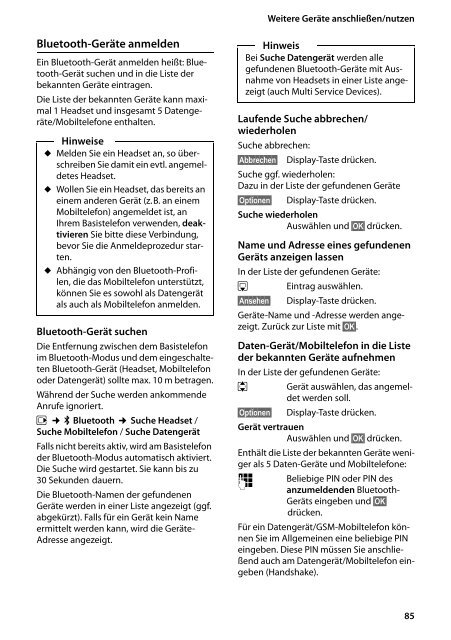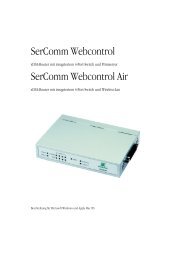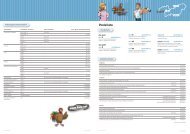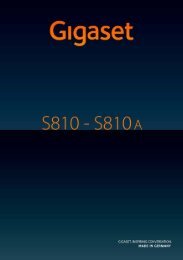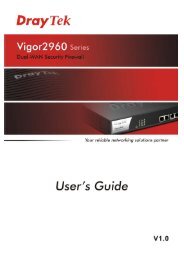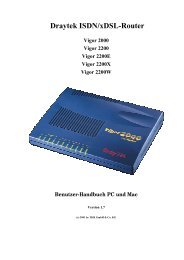Gigaset DL500A - TKR
Gigaset DL500A - TKR
Gigaset DL500A - TKR
Sie wollen auch ein ePaper? Erhöhen Sie die Reichweite Ihrer Titel.
YUMPU macht aus Druck-PDFs automatisch weboptimierte ePaper, die Google liebt.
Bluetooth-Geräte anmelden<br />
Ein Bluetooth-Gerät anmelden heißt: Bluetooth-Gerät<br />
suchen und in die Liste der<br />
bekannten Geräte eintragen.<br />
Die Liste der bekannten Geräte kann maximal<br />
1 Headset und insgesamt 5 Datengeräte/Mobiltelefone<br />
enthalten.<br />
Hinweise<br />
u Melden Sie ein Headset an, so überschreiben<br />
Sie damit ein evtl. angemeldetes<br />
Headset.<br />
u Wollen Sie ein Headset, das bereits an<br />
einem anderen Gerät (z.B. an einem<br />
Mobiltelefon) angemeldet ist, an<br />
Ihrem Basistelefon verwenden, deaktivieren<br />
Sie bitte diese Verbindung,<br />
bevor Sie die Anmeldeprozedur starten.<br />
u Abhängig von den Bluetooth-Profilen,<br />
die das Mobiltelefon unterstützt,<br />
können Sie es sowohl als Datengerät<br />
als auch als Mobiltelefon anmelden.<br />
Bluetooth-Gerät suchen<br />
Die Entfernung zwischen dem Basistelefon<br />
im Bluetooth-Modus und dem eingeschalteten<br />
Bluetooth-Gerät (Headset, Mobiltelefon<br />
oder Datengerät) sollte max. 10 m betragen.<br />
Während der Suche werden ankommende<br />
Anrufe ignoriert.<br />
v ¢ ò Bluetooth ¢ Suche Headset /<br />
Suche Mobiltelefon / Suche Datengerät<br />
Falls nicht bereits aktiv, wird am Basistelefon<br />
der Bluetooth-Modus automatisch aktiviert.<br />
Die Suche wird gestartet. Sie kann bis zu<br />
30 Sekunden dauern.<br />
Die Bluetooth-Namen der gefundenen<br />
Geräte werden in einer Liste angezeigt (ggf.<br />
abgekürzt). Falls für ein Gerät kein Name<br />
ermittelt werden kann, wird die Geräte-<br />
Adresse angezeigt.<br />
Weitere Geräte anschließen/nutzen<br />
Hinweis<br />
Bei Suche Datengerät werden alle<br />
gefundenen Bluetooth-Geräte mit Ausnahme<br />
von Headsets in einer Liste angezeigt<br />
(auch Multi Service Devices).<br />
Laufende Suche abbrechen/<br />
wiederholen<br />
Suche abbrechen:<br />
§Abbrechen§ Display-Taste drücken.<br />
Suche ggf. wiederholen:<br />
Dazu in der Liste der gefundenen Geräte<br />
§Optionen§ Display-Taste drücken.<br />
Suche wiederholen<br />
Auswählen und §OK§ drücken.<br />
Name und Adresse eines gefundenen<br />
Geräts anzeigen lassen<br />
In der Liste der gefundenen Geräte:<br />
s Eintrag auswählen.<br />
§Ansehen§ Display-Taste drücken.<br />
Geräte-Name und -Adresse werden angezeigt.<br />
Zurück zur Liste mit §OK§.<br />
Daten-Gerät/Mobiltelefon in die Liste<br />
der bekannten Geräte aufnehmen<br />
In der Liste der gefundenen Geräte:<br />
q Gerät auswählen, das angemeldet<br />
werden soll.<br />
§Optionen§ Display-Taste drücken.<br />
Gerät vertrauen<br />
Auswählen und §OK§ drücken.<br />
Enthält die Liste der bekannten Geräte weniger<br />
als 5 Daten-Geräte und Mobiltelefone:<br />
~ Beliebige PIN oder PIN des<br />
anzumeldenden Bluetooth-<br />
Geräts eingeben und §OK§<br />
drücken.<br />
Für ein Datengerät/GSM-Mobiltelefon können<br />
Sie im Allgemeinen eine beliebige PIN<br />
eingeben. Diese PIN müssen Sie anschließend<br />
auch am Datengerät/Mobiltelefon eingeben<br />
(Handshake).<br />
85